Cómo administrar la cuenta de Hulu
Miscelánea / / August 25, 2022

Hulu es un servicio de transmisión en línea establecido en el año 2007. La compañía fue adquirida por The Walt Disney Company en 2017, lo que les dio acceso a un mercado nuevo y más grande. La mayor parte del contenido incluye canales de TV en vivo y bajo demanda, películas, programas y más. Si está buscando cambiar de plan en Hulu TV pero no sabe cómo hacerlo, esté atento hasta el final. Esta guía efectiva que lo ayudará a comprender cómo administrar la cuenta de Hulu.

Contenido
- Cómo administrar la cuenta de Hulu
- ¿Cómo puede acceder a su cuenta de Hulu?
- ¿Cómo administrar su cuenta de Hulu en la televisión?
- ¿Cómo administrar los perfiles de Hulu en su televisor?
- ¿Cómo puede administrar su cuenta de Hulu en la aplicación?
- ¿Cómo puedes editar tu cuenta de Hulu?
- ¿Por qué no puede administrar su plan en Hulu?
- ¿Cómo administrar usuarios en Hulu?
- ¿Cómo cambiar de plan en Hulu?
Cómo administrar la cuenta de Hulu
Debido a problemas de licencia, Hulu solo está disponible en el Estados Unidos, Japón y Puerto Rico. Hulu ofrece estos cuatro planes:
- Hulu: desde $ 6.99 / mes
- Hulu sin anuncios: a $ 12.99 / mes
- Hulu TV con Disney+ y ESPN+: por $69.99/mes y
- Hulu No Ads TV con Disney+ y ESPN+: cargos de $75.99/mes
Además, hay múltiples complementos, como HBO máximo y Cinemax, que comienzan desde $10.99/mes.
Puede administrar su cuenta de Hulu desde su Pantalla de perfil. Lea este artículo hasta el final para conocer los pasos que demuestran lo mismo de manera detallada.
¿Cómo puede acceder a su cuenta de Hulu?
Compré un Hulu suscripción pero no sabes cómo acceder a tu cuenta de Hulu? No te preocupes. Siga los pasos que se indican a continuación para saber cómo iniciar sesión en su cuenta de Hulu:
1. Visita el sitio web de Hulu en un navegador web.

2. Haga clic en el INICIAR SESIÓN opción de la esquina superior derecha.

3. Ingresa a tu cuenta de Hulu EMAIL y CLAVE.

4. Luego, haga clic en INICIAR SESIÓN.

Leer también: ¿Cómo administro mi cuenta de Sling?
¿Cómo administrar su cuenta de Hulu en la televisión?
Afortunadamente, vivimos en una era en la que podemos acceder a todo convenientemente. Al igual que con Hulu, no necesita una aplicación o una computadora para administrar la cuenta de Hulu. Puede hacerlo tocando algunos botones en el control remoto de su televisor. Para aprender a administrar su cuenta de Hulu TV, siga los pasos que se mencionan a continuación:
1. Abre el Hulu aplicación en su televisor y elija Iniciar sesión en la pantalla de inicio.
2. Ahora, seleccione Inicie sesión en este dispositivo.
3. Entra tu Detalles de la cuenta de Hulu y elige el Iniciar sesión opción.
4. Selecciona el icono de perfil se muestra resaltado.

5. Ahora, seleccione el Cuenta opción.
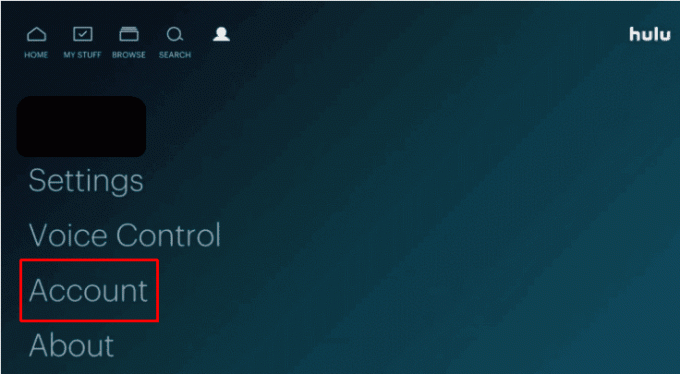
6. Aquí puedes ver todos los cuentas vinculadas y respectivos ajustes.
¿Cómo administrar los perfiles de Hulu en su televisor?
Hulu permite a los usuarios utilizar sus servicios en cualquier plataforma, como un televisor, un teléfono inteligente o una computadora. En lugar de cambiar a una PC para administrar perfiles, los usuarios pueden hacerlo en la propia aplicación Hulu TV. Para aprender a administrar la cuenta de Hulu en su televisor, siga la guía que se menciona a continuación:
1. Acceder al Hulu aplicación en su televisor y seleccione la icono de perfil Como se muestra abajo.

2. Selecciona el Perfiles opción para ver todos los perfiles utilizados actualmente.

3A. Seleccione + Nuevo perfil y complete el detalles requeridos y seleccione Crear perfil opción/

3B. Seleccione Editar al lado de perfil deseado para realizar cambios en un perfil existente/

4. Editar el campos deseados y golpea el GUARDAR CAMBIOS opción.

Leer también: Cómo eliminar perfiles en Hulu
¿Cómo puede administrar su cuenta de Hulu en la aplicación?
Lo sorprendente de Hulu es que se puede usar en múltiples dispositivos. Puede administrar su cuenta en su televisor, computadora y teléfono inteligente. Eche un vistazo a los pasos que se indican a continuación para aprender a administrar la cuenta de Hulu en un teléfono inteligente:
Nota: Para ambos Androide y iOS dispositivos.
1. Abre el Huluaplicación y iniciar sesión a su cuenta de Hulu con las credenciales requeridas.
2. Toque en el CUENTA opción de la esquina inferior derecha, como se muestra a continuación.

3. Toque en el Nombre de perfil para expandirlo.

4A. Luego, toca Editar para modificar la información del perfil.

4B. Toque en + Nuevo perfil sobre el PERFIL DE INTERRUPTOR pantalla.
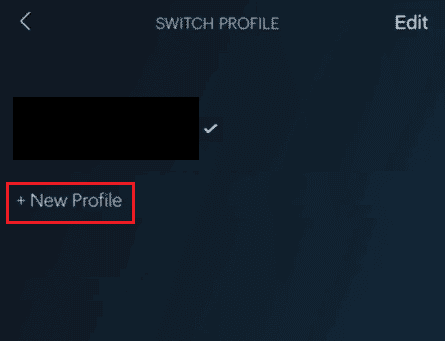
5. Introducir el información requerida y toca Crear perfil.
Leer también: Solucionar el error de perfil de cambio de Hulu en Windows 10
¿Cómo puedes editar tu cuenta de Hulu?
Si desea editar su perfil de Hulu usando la aplicación Hulu en su dispositivo iOS, siga cuidadosamente los pasos que se mencionan a continuación:
1. Lanzar el Hulu aplicación y toque en el CUENTA pestaña de la esquina inferior derecha.
2. Toque en el Nombre de perfil > Editar.

3. Toque en el Perfil deseado para editarlo.

4. Realice los cambios necesarios en el campos deseados y toca Guardar cambios.
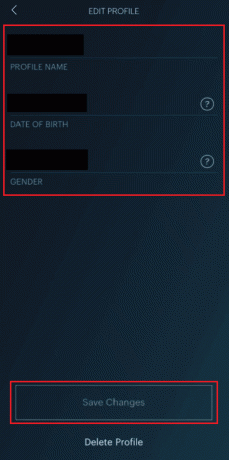
¿Por qué no puede administrar su plan en Hulu?
Puede haber varias razones por las que no puede administrar la cuenta de Hulu (especialmente el plan de Hulu):
- Actualmente, un plan de Hulu no se puede modificar usando La aplicación móvil de Hulu a partir de ahora.
- Si tienes un suscripción de facturación de terceros, es posible que no pueda actualizar su plan de Hulu a través del sitio web del transmisor. En tales casos, para modificar su plan de Hulu, es posible que deba cancelar su membresía actual con el servicio de terceros y volver a suscribirse directamente con Hulu.
¿Cómo administrar usuarios en Hulu?
Si desea cambiar entre varios perfiles o desea editarlos pero no tiene ni idea de cómo hacerlo, le hemos creado una guía paso a paso para usted que le enseñará cómo administrar usuarios en la cuenta de Hulu en un teléfono inteligente:
1. Abre el Hulu aplicación en su dispositivo Android/iOS.
2. Toque en el CUENTA icono en la esquina inferior derecha.
3. Toque en el Nombre de perfil para expandirlo como se muestra a continuación.
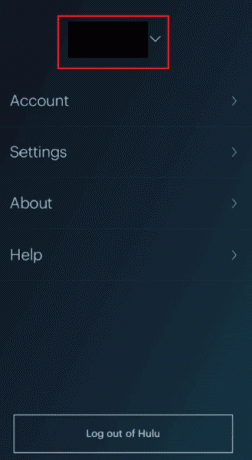
4. Toca en el otro perfil deseado para cambiar ot con el actual en su aplicación Hulu.

Leer también: ¿Cómo inicio sesión en Hulu con mi cuenta de Spotify?
¿Cómo cambiar de plan en Hulu?
Los usuarios pueden cambiar sus planes de Hulu solo si se han suscrito directamente desde el sitio web de Hulu. De lo contrario, pueden cambiar sus planes solo desde la aplicación/sitio web de terceros. Si Hulu le facturó, siga los pasos que se indican a continuación para saber cómo cambiar de plan en el sitio web de Hulu:
1. Ir a tu Página de la cuenta de Hulu en un navegador.
2. Haga clic en nombre de perfil > Cuenta desde la esquina superior derecha, como se muestra a continuación.

3. Haga clic en GESTIONAR PLAN. Su plan existente se resaltará en verde.

4. Activar/desactivar el plan que deseas.
5. Para confirmar, haga clic en REVISAR CAMBIOS.

Recomendado:
- Cómo eliminar la cuenta de destino
- Los 15 mejores sitios de transmisión de deportes gratuitos
- Cómo eliminar una cuenta de Hulu
- Cómo cambiar entre múltiples cuentas en Discord
Esperamos que esta guía te haya sido útil y hayas aprendido cómo administrar la cuenta de Hulu en su televisor inteligente, teléfono o computadora. No dude en comunicarse con nosotros con sus consultas y sugerencias a través de la sección de comentarios a continuación. Háganos saber sobre qué tema desea aprender en nuestro próximo artículo.



